Sunwoo水印大师去水印全攻略
Sunwoo水印大师引入AI大模型智能去除水印,可以做到像素级处理,保留原画质,支持精准编辑水印和批量化处理;不仅可以添加文字水印,还支持一键添加图片水印。本文将介绍sunwoo水印大师去水印的具体操作步骤。轻松抹除99%水印不留痕。
第一步 下载sunwoo水印大师
访问官方下载页,下载安装sunwoo水印大师
第二步 双击打开软件
第三步 选择图片去水印功能
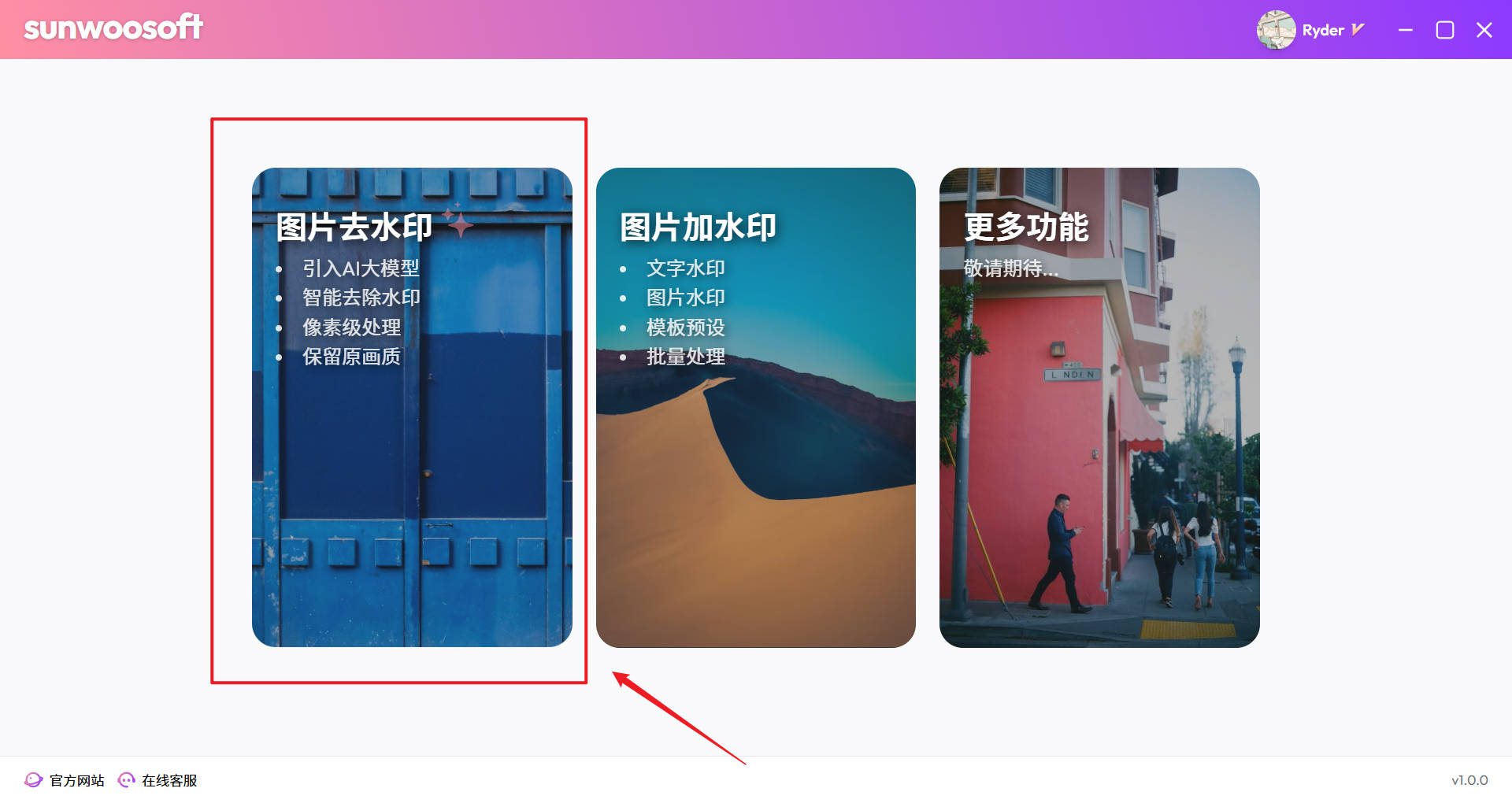
第三步 点击或拖拽导入图片
点击图片去水印页面左上角的导入图片按钮,或拖拽图片到页面左边的白框内,即可添加要去水印的图片
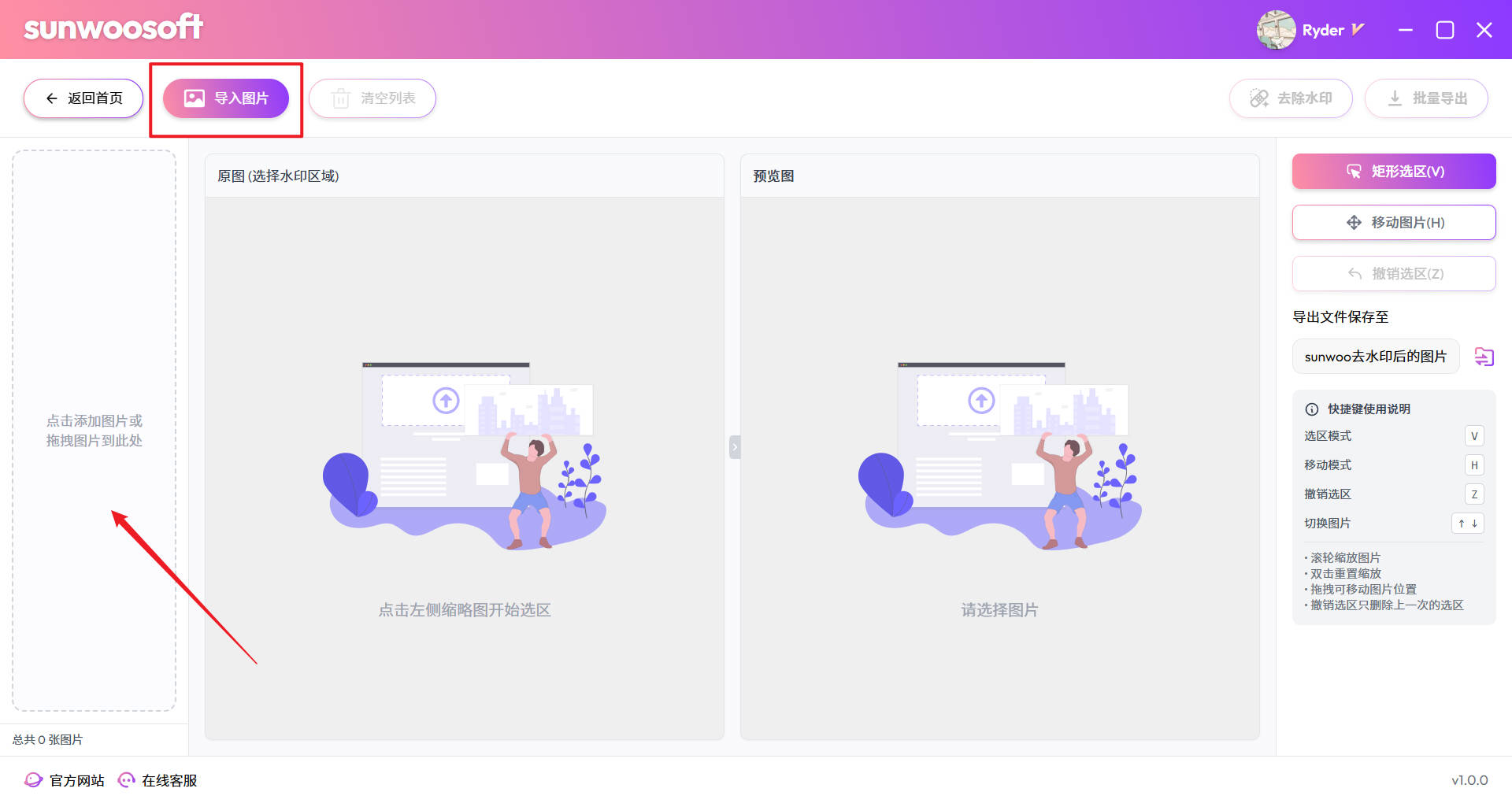
第四步 用鼠标框选水印
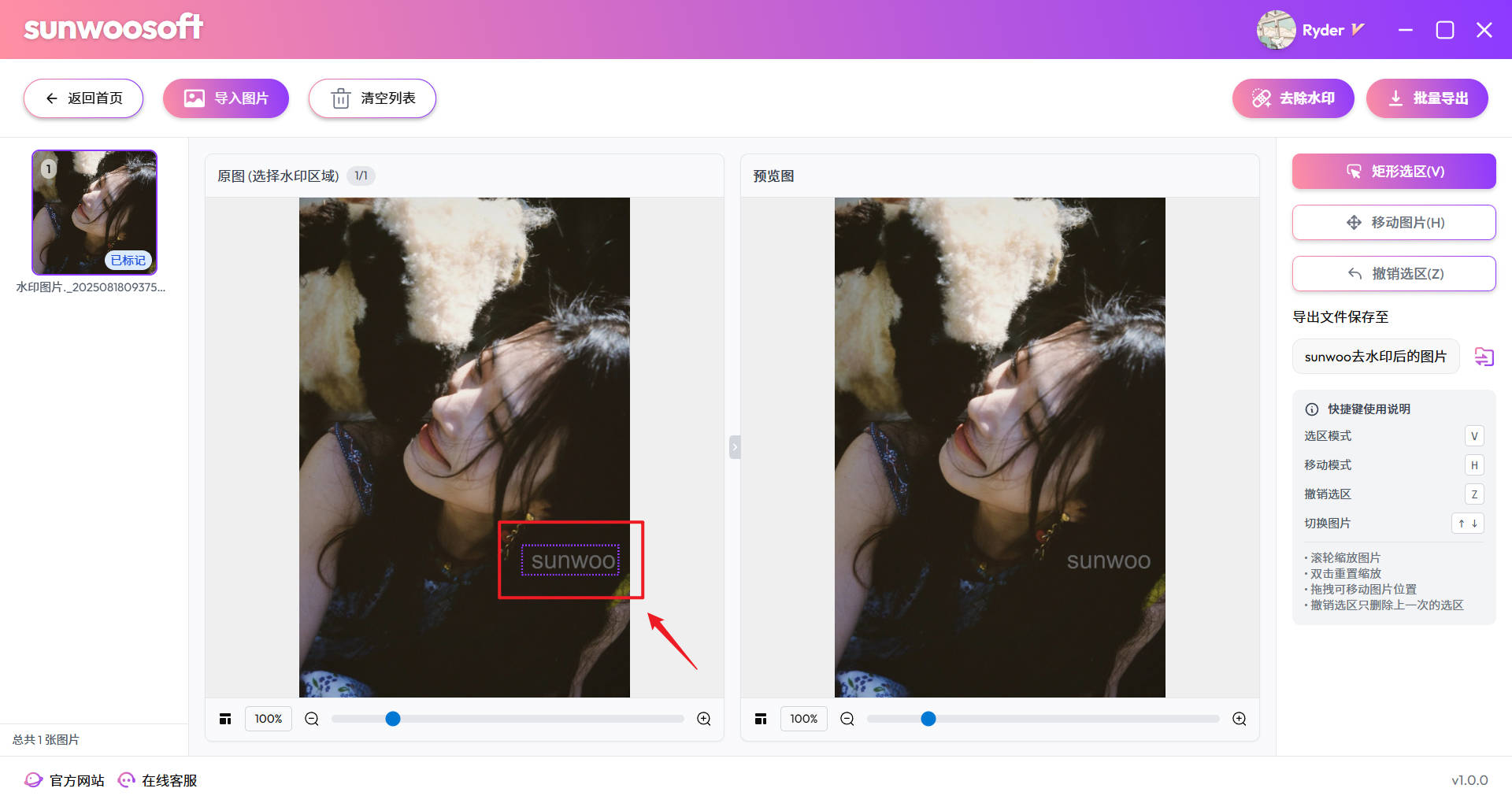
第五步 点击去除水印
点击去除水印按钮即可去除水印
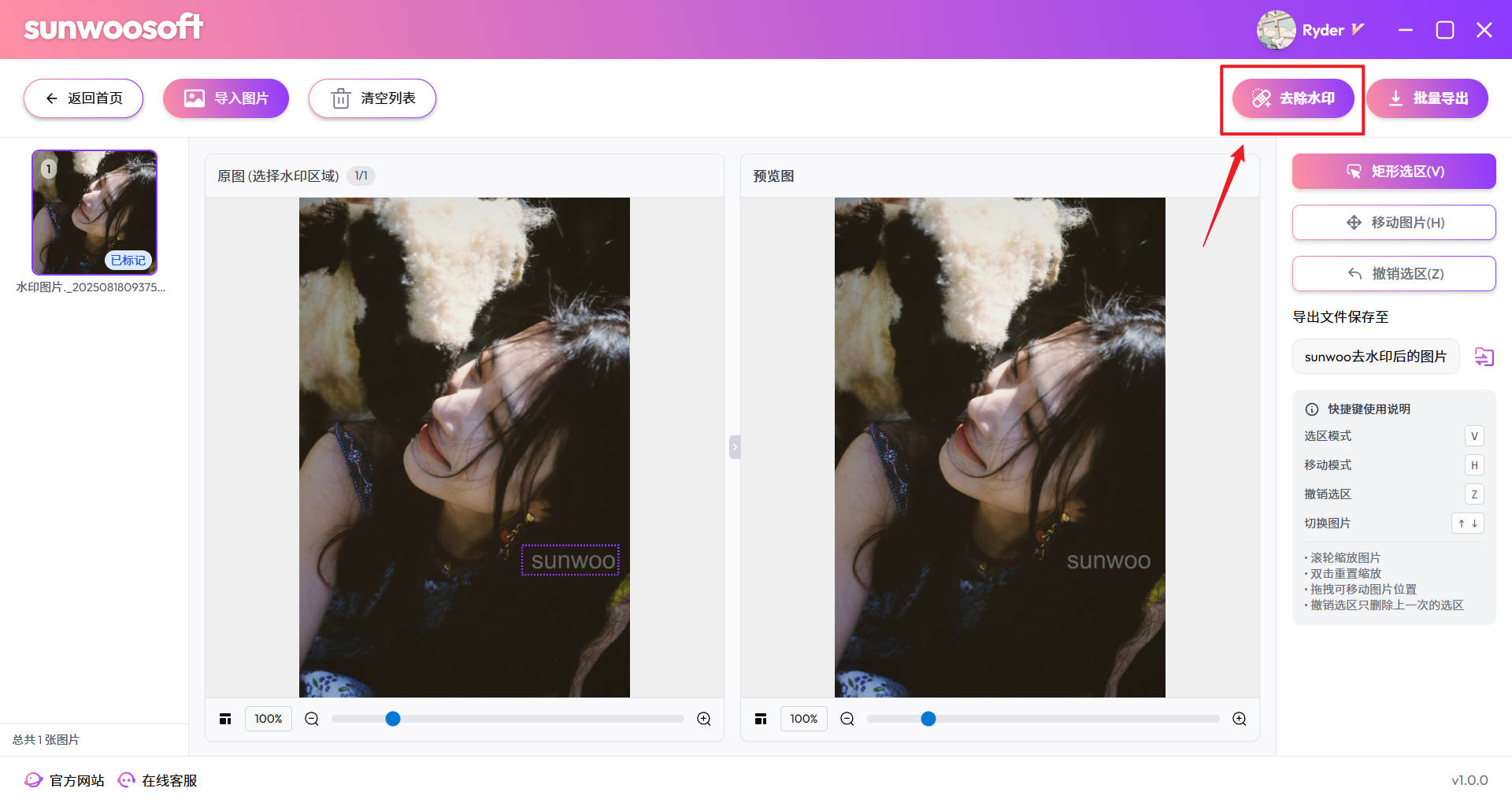
第六步 处理后查看预览效果
去除水印后支持查看预览效果
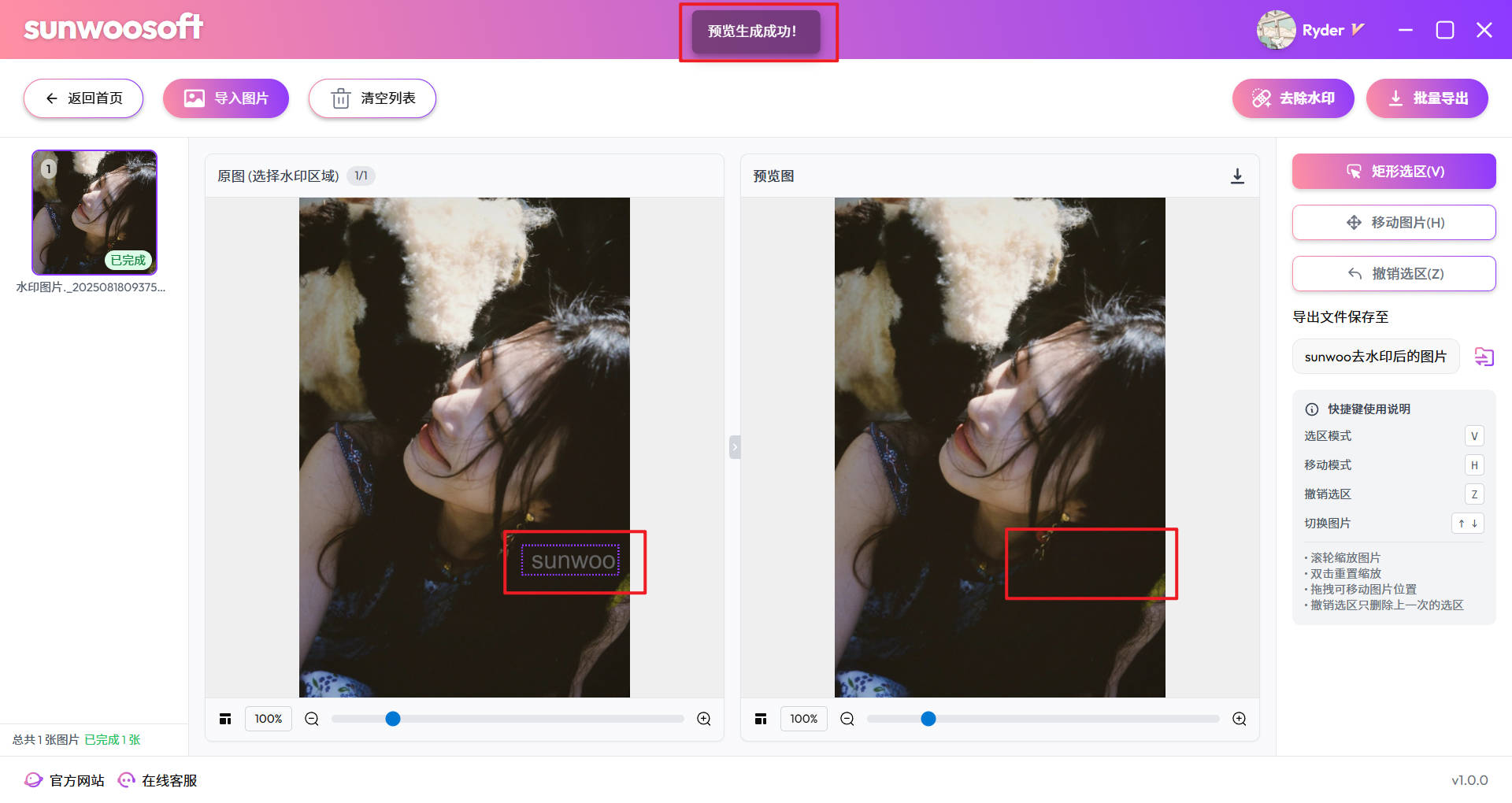
第七步 点击下载导出图片
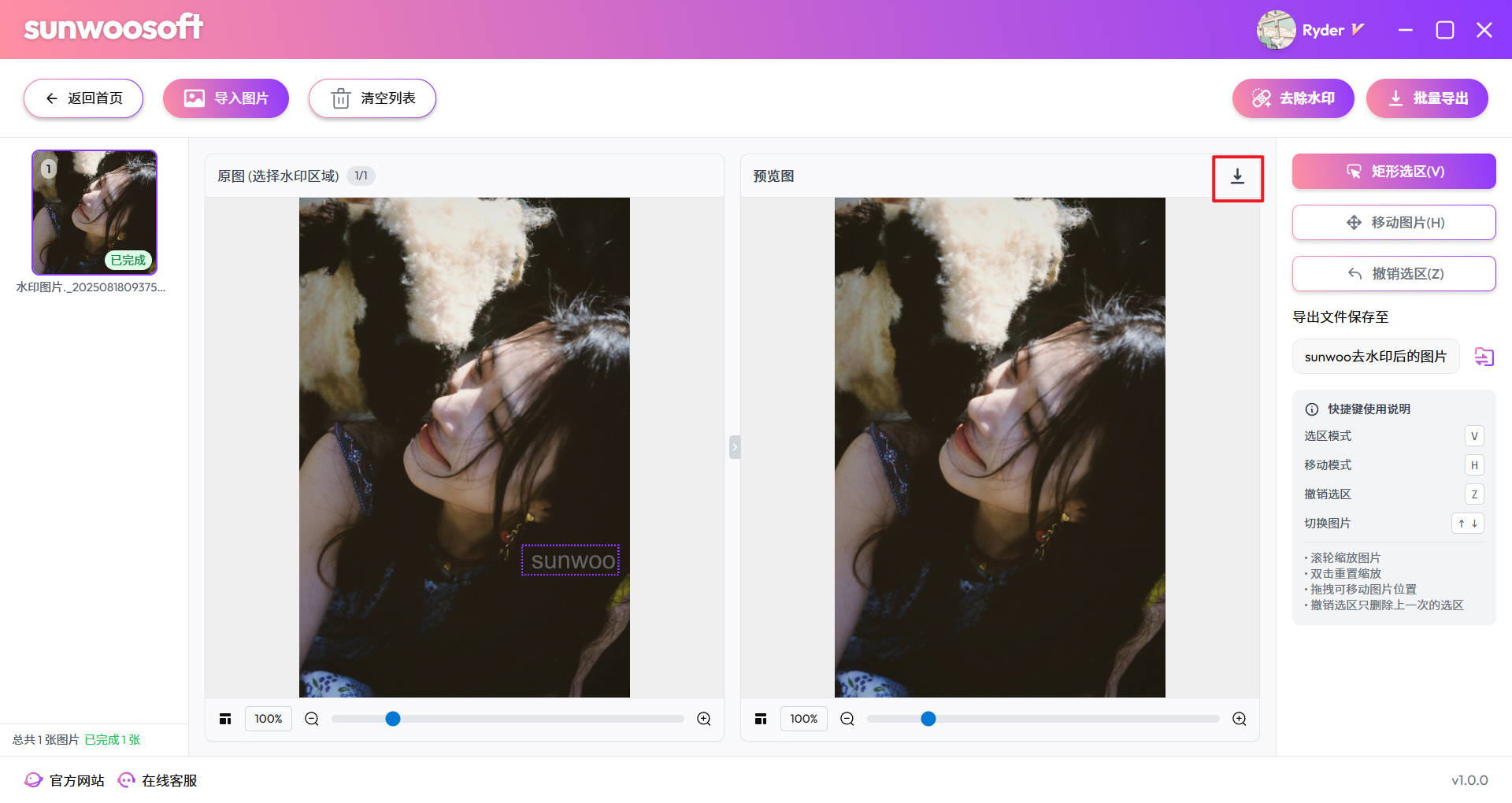
第八步 移动图片框选
添加图片后鼠标默认是框选模式,如果需要移动图片框选水印,可以点击右上角的移动图片按钮,或者直接点击键盘上的H字母,即可切换成移动模式。
移动后点击右上角的框选模式,或者点击键盘上V字母,可以重新进行框选水印。
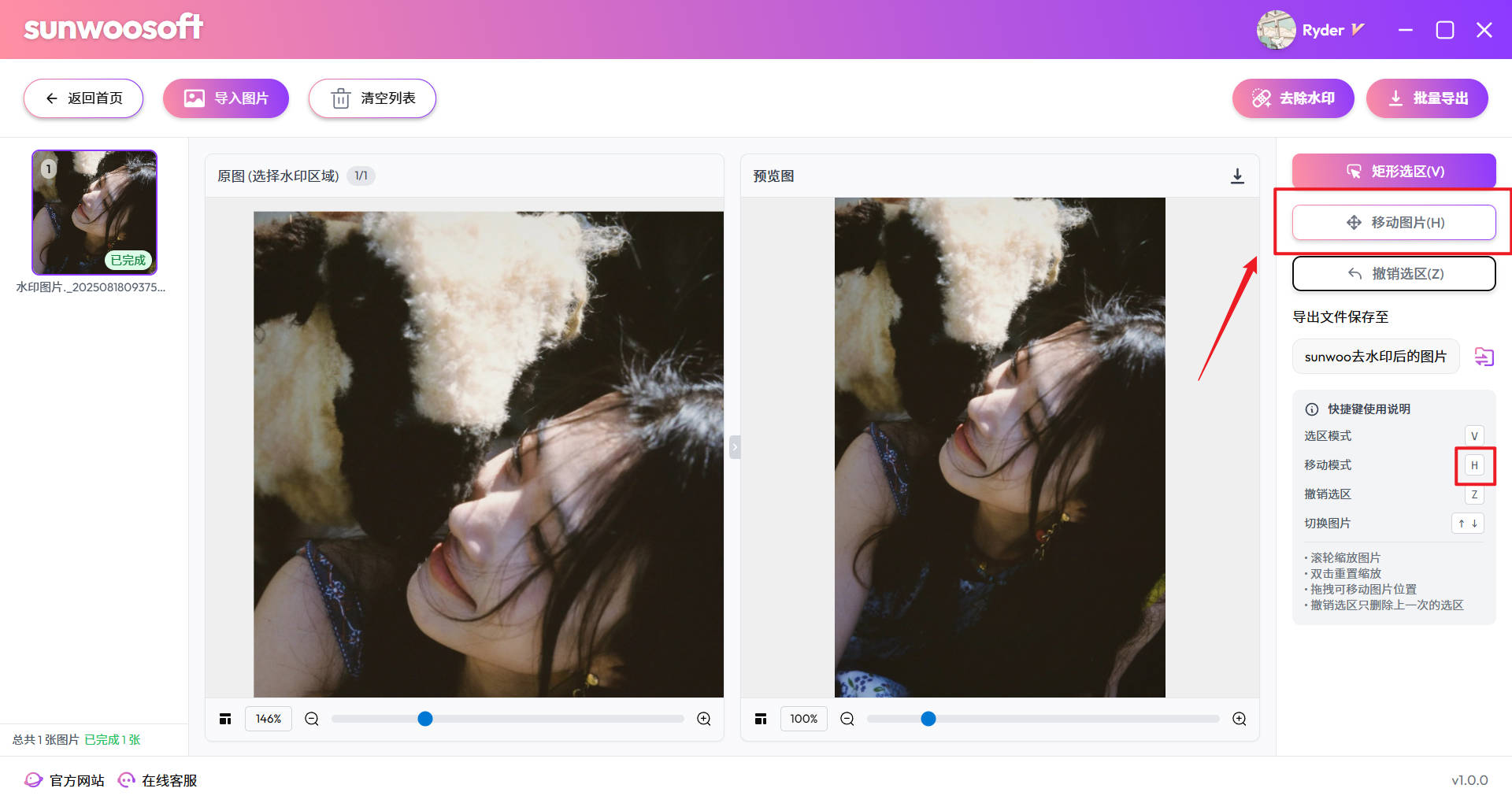
第九步 查看图片
导出完成后,可以在弹窗中查看导出目录,或直接前往导出目录【sunwoo去水印后的图片】查看图片
访问官方下载页,下载安装sunwoo水印大师









